بین ویندوز 64 بیتی و 32 بیتی کدام را انتخاب کنیم؟
به گزارش وبلاگ روزنوشت، آیا قصد دارید روی رایانه خود ویندوز نصب کنید و نمی دانید که بین ویندوز 64 بیتی یا 32 بیتی کدام مورد را انتخاب کنید؟
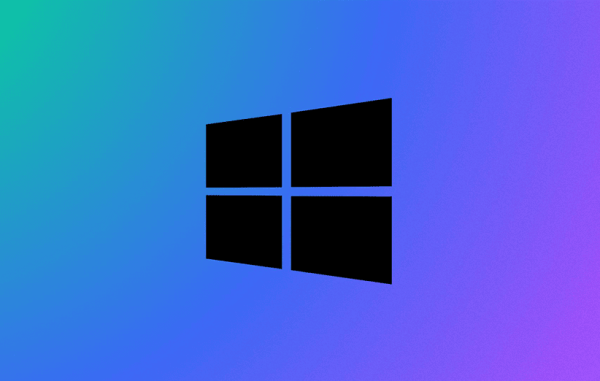
هنگامی که می خواهید ویندوز را روی دستگاه خود نصب کنید، باید 32 و یا 64 بیتی بودن آن را انتخاب نمایید. اگر مطمئن نیستید که این مورد به چه معنا است، بهتر است که این مطلب را مطالعه کنید. اگر در این رابطه اطلاعات درست و دقیقی نداشته باشید، انتخاب گزینه نادرست می تواند عملکرد سیستم شما را در این راستا مختل کند.
همان طور که متوجه شده اید، موضوع این مقاله از وبلاگ روزنوشت مگ هدایت کامل شما برای انتخاب ویندوز 64 بیتی یا 32 بیتی است. پس اگر شما هم به سلامت سیستم خود اهمیت می دهید و به این موضوع علاقه دارید، ما را تا انتهای این مطلب مجذوب نماینده و آموزنده همراهی نمایید.
تفاوت ویندوز 64 بیتی یا 32 بیتی در چه مواردی است؟
در این بخش از مقاله تفاوت های بین ویندوز 32 بیتی و 64 بیتی را به صورت خلاصه و دقیق آنالیز می کنیم. از همین ابتدا باید بگوییم این که بتوانید یک نسخه از ویندوز 32 بیتی یا 64 بیتی را نصب کنید، بستگی به پردازنده رایانه شما دارد. همچون ویندوز، پردازنده ها نیز یا 32 بیتی و یا 64 بیتی هستند. پردازنده های 64 بیتی می توانند اطلاعات بیشتری را در یک زمان پردازش نمایند و همین موضوع آن ها را قدرتمندتر خواهد نمود.
پردازنده های 32 بیتی هنوز هم در بعضی از رایانه های قدیمی وجود دارند. اگر پردازنده 32 بیتی دارید، تنها گزینه شما نصب ویندوز 32 بیتی است. جالب است بدانید که امکان نصب ویندوز 32 بیتی بر روی یک پردازنده 64 بیتی وجود دارد. شما می توانید ویندوز 64 بیتی را اجرا کنید و از مزایای یک پردازنده 64 بیتی به طور کامل بهره ببرید.
متأسفانه ویندوز 11 فقط به عنوان نسخه 64 بیتی موجود است. در نتیجه اگر پردازنده 32 بیتی دارید، اصلا نمی توانید ویندوز 11 را روی آن نصب کنید. ویندوز 7 تا ویندوز 10 در هر دو نوع 32 و 64 بیتی موجود هستند. برای این که ببینید آیا ویندوز 64 بیتی روی ویندوز 10 شما نصب شده است یا خیر، مراحل زیر را طی کنید. این مراحل عبارتند از:
- به بخش تنظیمات بروید.
- حال وارد بخش سیستم شوید.
- گزینه درباره (about) را انتخاب نمایید.
- سپس در قسمت Device specifications و در کنار گزینه System type خواهید دید که ویندوز و پردازنده شما کدام مورد است. به همین سادگی!
بعلاوه شما می توانید در نسخه های قبلی ویندوز روی Computer در منوی Start راست کلیک نموده و Properties را انتخاب کنید تا اطلاعات مشابه را مشاهده کنید و یا از گزینه Win + Pause بهره ببرید. بعلاوه باید بدانید که x86 به پردازنده 32 بیتی اشاره دارد. در حالی که x64 به معنای پردازنده 64 بیتی است.
ویندوز 32 بیتی دانلود کنم یا 64 بیتی؟
امروزه نصب ویندوز 64 بیتی تقریباً در همه موارد جایگزین نسخه های 32 بیتی شده است. نصب ویندوز 64 بیتی معمولاً حرکت درستی است، اما باید مطمئن شوید که سیستم شما می تواند ویندوز 64 بیتی را ساپورت کند. اگر یک رایانه شخصی نو خریداری کنید، به احتمال بالایی شامل یک نسخه 64 بیتی از ویندوز می گردد. با یک رایانه شخصی نو که نسخه 64 بیتی ویندوز را روی یک پردازنده 64 بیتی نصب نموده اید، کارهای بسیاری را می توان انجام داد.
حال زمانی که کامپیوتری با پردازنده 32 بیتی پیدا می کنید، قطعا یک مدل دست دوم و در واقع کارنموده است. از خرید هر رایانه ای که از این طریق می یابید خودداری کنید، زیرا کاربرد آن نسبت به گذشته کاهش یافته است. وقتی ویندوز فعلی خود را ارتقا می دهید، ممکن است داستان متفاوت باشد.
اگر آن را از نسخه قبلی به ویندوز 10 یا 11 ارتقا می دهید، ابتدا آنالیز کنید که آیا پردازنده شما 64 بیتی است یا خیر. اگر به این شکل بود، هنگام ارتقا باید نسخه 64 بیتی ویندوز را نصب کنید. این کار برترین عملکرد را به سیستم شما هدیه می دهد و از انجام یک ارتقاء دیگر در آینده ای نزدیک جلوگیری خواهد نمود. اگر پردازنده 32 بیتی دارید و آن را به ویندوز 10 ارتقا می دهید، همچنان می توانید نسخه 32 بیتی را نصب کنید. با این حال بدانید که در این شرایط نمی توانید دستگاه فعلی خود را به ویندوز 11 ارتقا دهید.
نصب ورژن درست از ویندوز
در حالی که گاهی اوقات می توانید یک نسخه فیزیکی از ویندوز را در فروشگاه هایی مانند Walmart و Best Buy در خارج از ایران پیدا کنید، برترین راه نصب ویندوز برای بیشتر افراد به وسیله صفحه خرید و دانلود ویندوز مایکروسافت است.
در این بخش نسخه مورد نظر خود را انتخاب کنید، سپس روی دکمه دانلود در زیر بخش Create Windows install media کلیک کنید تا ابزار Media Creation Tool را مشاهده نمایید. این کار به شما یاری می نماید تا رایانه فعلی خود را ارتقا دهید یا یک درایو USB قابل بوت ایجاد کنید تا ویندوز را روی دستگاه دیگری نصب کنید.
وقتی مراحل بالا را طی می کنید، مرحله ای وجود دارد که در آن می توانید 64 بیتی یا 32 بیتی بودن ویندوز را انتخاب کنید. ویندوز یک گزینه را بر اساس آن چیزی که از رایانه شما تشخیص می دهد، به شما توصیه می نماید. اگر می خواهید آن را تغییر دهید، تیک کادر Use the recommended options را بردارید.
اگر از نسخه اصلی ویندوز استفاده می کنید، احتمالاً می توانید آن را به صورت رایگان به ویندوز 10 و یا حتی ویندوز 11 ارتقا دهید. مجوز محصول فعلی شما، نسخه نو را نیز فعال می نماید. اگر مجبور به خرید مجوز نو هستید، هنگام دریافت مجوز محصول نگران 64 بیتی یا 32 بیتی بودن ویندوز نباشید. خرید مجوز به شما این حق را می دهد که ویندوز را فعال و از آن بهره ببرید و کاری به 32 یا 64 بیت بودن پردازنده دستگاه شما ندارد!
مزایای ویندوز 64 بیتی چیست؟
اکنون که می دانید به ویندوز 32 یا 64 بیتی احتیاج دارید، به سراغ آنالیز مزایای استفاده از نسخه 64 بیتی ویندوز 10 یا ویندوز 11 می رویم. ویندوز 64 بیتی می تواند رم بسیار بیشتری نسبت به نسخه 32 بیتی داشته باشد. سیستم عامل های 32 بیتی شما را به استفاده از 4 گیگابایت رم یا کمتر محدود می نمایند. بنابراین هر رم با ظرفیت بیش از 4 گیگابایت در ویندوز 32 بیتی قابل استفاده نیست. با این حال سیستم های 64 بیتی می توانند از رم بیشتری نسبت به آن چیزی که احتیاج دارید استفاده نمایند.
در یک سیستم با ویندوز 64 بیتی شما بعلاوه متوجه دو پوشه Program Files مختلف در درایو سیستم خود خواهید شد. از آن جایی که برنامه های 32 بیتی به طور ذاتی با نرم افزارهای 64 بیتی متفاوت هستند، ویندوز آن ها را به صورت جداگانه نگهداری می نماید.
بنابراین هر زمان نرم افزاری که برای سیستم های x64 ساخته شده است را نصب می کنید، آن ها به پوشه Program Files می فرایند. در یک سیستم 32 بیتی فقط یک پوشه Program Files می بینید، زیرا نمی تواند از نرم افزار 64 بیتی استفاده کند. بعلاوه جالب است بدانید که ویندوز 64 بیتی امن تر از نسخه 32 بیتی است.
انتخاب بین نرم افزار 32 بیتی و 64 بیتی
بسیاری از برنامه ها مانند گوگل کروم و مایکروسافت آفیس در قالب 64 بیت در دسترس هستند. این نسخه ها نسبت به نسخه های 32 بیتی پیشرفت زیادی را ارائه نمی نمایند، اما نسبت به نسخه های 32 بیتی خود کارآمدتر و پایدارتر نیز هستند.
برنامه های سنگین مانند ویرایشگرهای ویدئویی و بازی های سطح بالا در نسخه های 64 بیتی خود بهتر اجرا می شوند. در یک سیستم 64 بیتی اگر انتخابی بین برنامه های 32 بیتی و 64 بیتی دارید، برای برترین عملکرد همواره از نسخه 64 بیتی بهره ببرید. با این حال هیچ اشکالی در اجرای برنامه های 32 بیتی روی سیستم 64 بیتی وجود ندارد.
به هر حال بیشتر برنامه ها نمی توانند از تفاوت های این دو نسخه به خوبی و به صورت کامل استفاده نمایند. با باز کردن Task Manager با استفاده از Ctrl + Shift + Esc و آنالیز تب Processes می توانید مشاهده کنید که کدام برنامه های سیستم شما هنوز 32 بیتی هستند.
ویندوز 32 بیتی در مقابل ویندوز 64 بیتی
تا زمانی که رایانه و پردازنده شما نو هستند، نباید مسئله ای در ارتقاء ویندوز به نسخه 64 بیتی داشته باشید. اگر پردازنده رایانه شما یکی از اولین پردازنده های 64 بیتی بود، ممکن است از چند ویژگی جزئی پشتیبانی نکند. این موضوع می تواند مشکلاتی را با ویندوز 64 بیتی ایجاد کند، اما شما می توانید ابزاری مانند 64bit Checker را اجرا کنید تا مطمئن شوید که سخت افزار شما برای ویندوز 64 بیتی آماده است.
هنگام اجرای ویندوز 64 بیتی باید مطمئن شوید که سخت افزار شما با آن سازگار است. Windows Update باید به طور اتوماتیک درایورهای اجزای داخلی شما را پیدا کند. با این حال چاپگرهای قدیمی یا سایر لوازم جانبی قدیمی ممکن است که درایور 64 بیتی نداشته باشند.
برخلاف نرم افزار ها، درایورهای 32 بیتی روی سیستم عامل 64 بیتی کار نمی نمایند. برنامه های 16 بیتی قدیمی مانند بازی های DOS روی نسخه های 64 بیتی ویندوز نیز کار نمی نمایند. برای اجرای نرم افزارهای قدیمی در ویندوز 64 بیتی باید از راه های دیگری بهره ببرید.
آیا به ویندوز 64 بیتی احتیاج دارم؟
برای بیشتر مردم ویندوز 64 بیتی یک استاندارد امروزی است و شما باید از آن برای استفاده از ویژگی های امنیتی، عملکرد بهتر و افزایش بهره گیری از رم بهره ببرید. تنها دلایل نادری که باعث می شوند تا از ویندوز 32 بیتی بهره ببرید، عبارتند از:
1) کامپیوتر شما یک پردازنده 32 بیتی دارد. از آن جایی که برای نصب ویندوز 64 بیتی باید یک دستگاه نو خریداری کنید، فعلاً از آن چیزی دارید بهره ببرید. توصیه می کنیم برای استفاده از سخت افزار های مدرن آن را ارتقا دهید.
2) شما از نرم افزار یا دستگاه های قدیمی استفاده می کنید. از آن جایی که ویندوز 32 بیتی سال ها به صورت گسترده مورد استفاده قرار می گرفت، دستگاه های قدیمی تر فقط درایورهای 32 بیتی را ارائه می دادند. اگر چاپگر شما قدیمی است، احتمالاً روی ویندوز 64 بیتی کار نخواهد نمود.
جمع بندی
امیدواریم که شما کارهای روزانه را با نرم افزارهای چند دهه قبل انجام ندهید، اما اگر این کار را انجام می دهید احتمالاً باید از ارتقاء ویندوز به نسخه 64 بیتی خودداری کنید. در هر صورت بهتر است که آن ابزارها را آپدیت کنید تا بتوانید سیستم خود را مدرن کنید. اگر در نصب برنامه ها با مشکل روبرو شد ه اید، از درست بودن نسخه نرم افزار و پردازنده خود اطمینان حاصل کنید.
آیا سؤال دیگری در رابطه با نصب ویندوز 32 یا 64 بیتی دارید؟ نظرات و پیشنهادات و سوالات خود را در ادامه همین مطلب با ما و دیگر کاربران وبلاگ روزنوشت مگ به اشتراک بگذارید.
منبع: MakeUseOf
منبع: دیجیکالا مگ